Hvernig sameina á PDF skrár
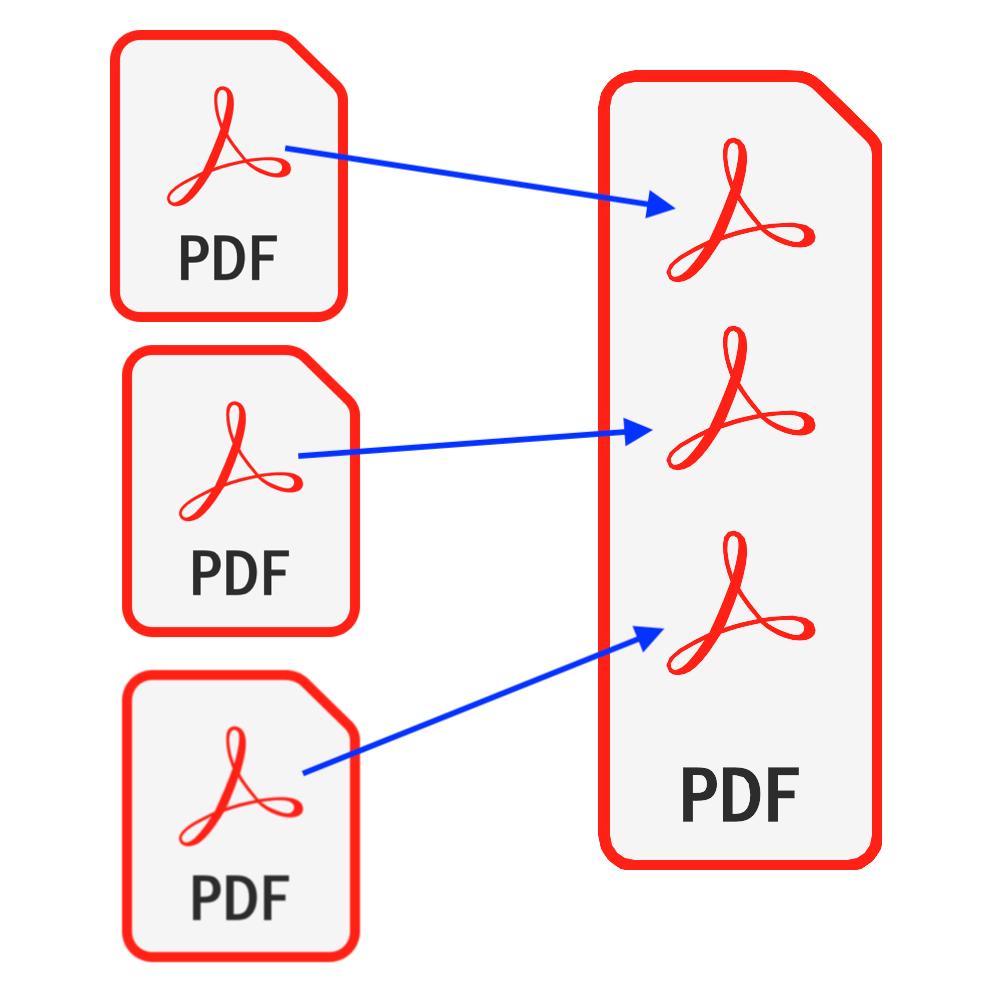
Kynning
PDF er ein algengasta skjalagerðin. Í sumum tilfellum gætirðu verið beðinn um að sameina PDF skrárnar þínar í eina PDF skjal áður en þú sendir það inn, eða þú hefur kannski skannað margsíðu pappírsskjal í fullt af einni síðu PDF skjölum og vilt sameina þær í eina PDF skjal . Þessi kennsla veitir fullkomna lausn til að sameina PDF skrár. Enginn hugbúnaður þarf að setja upp & Þú þarft ekki að hafa áhyggjur af því að öryggi skjala þinna sé í hættu.
Verkfæri: PDF sameining. Nútímalegur vafri eins og Chrome, Firefox, Safari, Edge o.s.frv.
Samrýmanleiki vafra
- Vafri sem styður FileReader, WebAssembly, HTML5, BLOB, niðurhals o.fl.
- Ekki vera hræddur við þessar kröfur, flestir vafrar undanfarinna 5 ára eru samhæfðir
Aðgerðarskref
- Opnaðu fyrst vafrann þinn og með því að gera eitt af eftirfarandi munðu sjá vafrann sýna eins og á myndinni að neðan
- Valkostur 1: Skráðu Eftirfarandi "https://is.pdf.worthsee.com/pdf-merge" sýnir sem #1 í neðri mynd EÐA;
- Valkostur 2: Skráðu Eftirfarandi "https://is.pdf.worthsee.com", opnaðu síðan PDF sameining verkfæri með því að flakka "PDF verkfæri" => "PDF sameining"
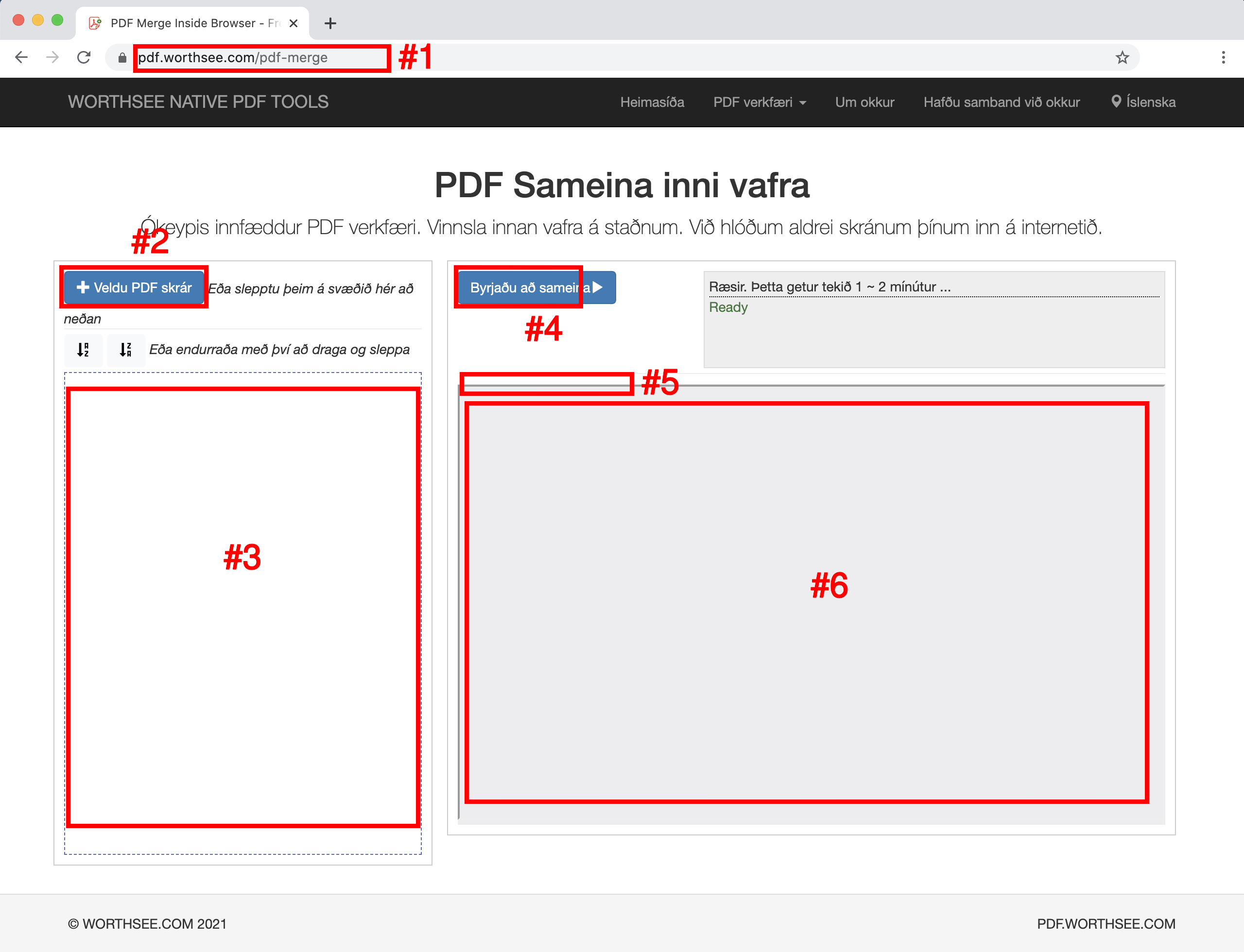
- Smellur takki "Veldu PDF skrár" (sýnir sem takki #2 á myndinni hér að ofan) til að velja PDF skrár
- Þú getur valið eins margar skrár og þú vilt og þú getur valið eins oft og þú vilt.
- Valdar skrár þínar birtast í reitnum #3
- Dragðu og slepptu skrám til að raða þeim í þá röð sem þú vilt hafa þær í sameinuðu pdf skjalinu
- Smellur takki "Byrjaðu að sameina" (sýnir sem takki #4 á myndinni hér að ofan) til að hefja sameiningu getur það tekið nokkurn tíma ef skrár eru stórar
- Þegar sameiningu er lokið verður sameinaða skráin kynnt í þeirri stöðu sem sést á myndinni #5 eins og sést á myndinni hér að ofan, og þú getur einfaldlega smellt á það til að hlaða niður
- Niðurhalstengillinn mun birtast eftir sameinuð PDF skrár
- Við styðjum einnig forskoðun fyrir sameinuðu skrána, í reitnum sem sést á myndinni #6 eins og sést á myndinni hér að ofan, þú getur skoðað fljótt áður en þú hleður því niður
Bragðarefur til að flokka PDF skrárnar þínar
- Afritaðu allar PDF skrár þínar sem á að sameina í möppu, eftir að smella á velja skrár, farðu í þá möppu og veldu allar PDF skrár
- Endurnefnið PDF skrárnar þínar eins og 1_PdfFoo.pdf, 2_PdfBar.pdf, ..., eftir að hafa valið PDF skrár, smelltu á hnappinn "" að flokka skrárnar þínar eftir nafni. Hér er dæmi til að sýna hvernig það virkar
- Segjum að þú hafir nokkrar PDF skrár í möppu og þú þarft að sameina þær í ákveðinni röð, hér er röðin sem upphaflega var í möppunni:
- My PDF Folder
 BirthCertificate.pdf
BirthCertificate.pdf CreditReport.pdf
CreditReport.pdf CreditScore.pdf
CreditScore.pdf EmploymentVerificationLetter.pdf
EmploymentVerificationLetter.pdf I-797ApprovalNotice.pdf
I-797ApprovalNotice.pdf LegalEvidenceOfNameChange.pdf
LegalEvidenceOfNameChange.pdf MarriageCertificate.pdf
MarriageCertificate.pdf MortgageStatement.pdf
MortgageStatement.pdf OfficialAppraisal.pdf
OfficialAppraisal.pdf Passport.pdf
Passport.pdf Paystub_1.pdf
Paystub_1.pdf Paystub_2.pdf
Paystub_2.pdf Paystub_3.pdf
Paystub_3.pdf PropertyTax.pdf
PropertyTax.pdf
- Þú getur endurnefnt þá með vel stilltum forskeytum, svo þeir eru pantaðir eins og þú vilt:
- My PDF Folder
 01_1_EmploymentVerificationLetter.pdf
01_1_EmploymentVerificationLetter.pdf 02_1_Passport.pdf
02_1_Passport.pdf 03_1_I-797ApprovalNotice.pdf
03_1_I-797ApprovalNotice.pdf 04_1_BirthCertificate.pdf
04_1_BirthCertificate.pdf 05_1_MarriageCertificate.pdf
05_1_MarriageCertificate.pdf 06_1_Paystub_1.pdf
06_1_Paystub_1.pdf 06_2_Paystub_2.pdf
06_2_Paystub_2.pdf 06_3_Paystub_3.pdf
06_3_Paystub_3.pdf 07_1_LegalEvidenceOfNameChange.pdf
07_1_LegalEvidenceOfNameChange.pdf 08_1_PropertyTax.pdf
08_1_PropertyTax.pdf 09_1_OfficialAppraisal.pdf
09_1_OfficialAppraisal.pdf 10_1_MortgageStatement.pdf
10_1_MortgageStatement.pdf 11_1_CreditReport.pdf
11_1_CreditReport.pdf 11_2_CreditScore.pdf
11_2_CreditScore.pdf
- Athugið: valdar skrár geta ekki birst sem upphaflega röð þeirra, vafrinn gæti lesið þær samhliða, þannig að sú minni hefur tilhneigingu til að birtast fremst. Þú gætir þurft að smella á hnappinn "" að flokka skrárnar þínar handvirkt
Góða skemmtun og vona að þessi kennsla hjálpi
- Ef þú lendir í vandræðum skaltu skoða FAQ síðurnar okkar, ef þetta hjálpar ekki, vinsamlegast láttu okkur vita Hafðu samband við okkur